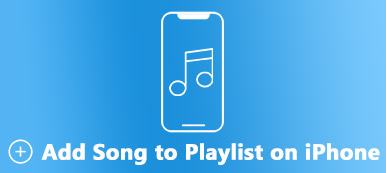Lorsque vous lisez un fichier vidéo MP4 sur votre MacBook, une invite s'affiche pour vous rappeler que "Ce fichier contient un média qui n'est pas compatible avec QuickTime Player". Pourquoi cela arrive-t-il? Que devrais tu faire? Voici les raisons possibles ainsi que les méthodes qui vous aideront grandement à résoudre ce problème. Veuillez lire attentivement le contenu suivant.

- Partie 1: Pourquoi ne pouvez-vous pas lire des fichiers vidéo MP4 sur Mac avec QuickTime
- Partie 2: Comment lire MP4 sur Mac avec un convertisseur vidéo en ligne gratuit
- Partie 3: Comment lire MP4 sur Mac avec Video Converter Ultimate
- Partie 4: FAQ sur la façon de lire MP4 sur Mac
Partie 1: Pourquoi ne pouvez-vous pas lire des fichiers vidéo MP4 sur Mac avec QuickTime
En tant que lecteur multimédia par défaut d'Apple, QuickTime peut vous fournir le moyen le plus simple de lire des fichiers vidéo MP4 sur Mac car il fait partie du système d'exploitation. Cependant, certaines vidéos MP4 ne peuvent pas être reconnues par QuickTime. Dans ce cas, il se peut que vous receviez parfois le message "le film n'a pas pu être ouvert". C'est principalement parce que votre fichier vidéo MP4 a un codec ou que votre fichier MP4 cible a été crypté.
Pour résoudre le problème que le fichier vidéo MP4 ne peut pas lire sur Mac, vous pouvez convertir votre fichier MP4 dans un format lisible afin que QuickTime puisse le reconnaître. Dans ce cas, vous pouvez choisir un outil de conversion vidéo professionnel. Voici deux excellentes méthodes pour vous.
Partie 2: Comment lire MP4 sur Mac avec Apeaksoft Free Online Video Converter
Lorsque vous rencontrez la situation où un fichier MP4 ne joue pas sur Mac, alors Apeaksoft Free Online Video Converter est fortement recommandé. Il vous permet de convertir des fichiers MP4 au format MOV qui est pris en charge pour la lecture sur QuickTime. Vous pouvez personnaliser les fichiers MP4 de sortie avec divers paramètres. C'est totalement gratuit sans aucune publicité.
- 1. Personnalisez le fichier MP4 de sortie avec plusieurs paramètres.
- 2. Téléchargez des vidéos en une seule fois et convertissez-les en une seule fois.
- 3. Convertissez des fichiers multimédias comme MP4 en n'importe quel format vidéo populaire.
- 4. Il n'y a pas d'exigence particulière pour un système ou un navigateur.
- 5. Très sûr sans virus ni publicité introduits.
Comment convertir MP4 sur Mac avec Apeaksoft Free Online Video Converter
Cliquez sur le Ajouter un fichier sur l'interface utilisateur pour télécharger et installer le lanceur Apeaksoft sur votre ordinateur.

Après avoir installé le lanceur, choisissez et téléchargez le fichier vidéo MP4 que vous souhaitez convertir dans la fenêtre contextuelle.
Cliquez sur Convertir option pour commencer à convertir le fichier multimédia du format MP4 au format MOV. Après cela, vous pouvez lire le fichier MOV de sortie dans QuickTime étape par étape.

Partie 3: Comment lire MP4 sur Mac avec Video Converter Ultimate
Apeaksoft Video Converter Ultimate est un convertisseur multimédia de bureau capable de lire des fichiers vidéo MP4 sur Mac. Différent du convertisseur de version en ligne, il a plus de fonctionnalités. Vous pouvez convertir une vidéo, convertir un DVD, éditer une vidéo, améliorer la vidéo, etc. De plus, vous pouvez l'utiliser pour convertir les fichiers MP4 souhaités aux formats MOV à une vitesse plus élevée. Il vous permet d'éditer vos vidéos MP4 avec diverses fonctions d'édition.

4,000,000+ Téléchargements
Convertissez des vidéos, des audios et des DVD dans plus de 1000 formats.
Convertissez des vidéos MP4 à partir de différentes ressources et appareils.
Fournissez une boîte à outils pour affiner vos fichiers numériques comme vous le souhaitez.
Personnalisez MP4 grâce à des fonctionnalités d'édition avancées en quelques minutes.
Comment lire MP4 sur Mac avec Apeaksoft Free Video Converter Ultimate
Installez le convertisseur vidéo ultime sur votre Mac après l'installation. Ensuite, choisissez le Convertisseur menu sur l'interface principale. Après cela, cliquez sur le bouton + pour ajouter votre fichier MP4 cible ou faites-le glisser directement dans le programme.

Sélectionnez votre fichier MP4 cible dans la fenêtre contextuelle. Cliquez ensuite sur le Tout convertir en pour sélectionner MOV comme format de sortie.

Si vous souhaitez découper une partie de votre fichier MP4, vous pouvez cliquer sur le bouton Cut/Taille bouton. Ensuite, vous pouvez définir le point de départ et le point final comme vous le souhaitez.
Lorsque vous avez terminé tous les paramètres, vous pouvez cliquer sur le bouton Convertir bouton pour commencer à convertir MP4 en MOV. Après cela, vous pouvez enregistrer et lire le fichier MOV sur votre appareil.

Partie 4: FAQ sur la façon de lire MP4 sur Mac
1. Comment lire des MP4 achetés à partir d'iTunes sur Mac?
Une fois que vous avez acheté un MP4 d'iTunes sur Mac, vous devez autoriser le MacBook à lire les achats de l'iTunes Store. Accédez à l'application Musique et choisissez le compte, puis sélectionnez Autoriser cet ordinateur. Ensuite, vous pouvez lire le MP4 crypté sur Mac uniquement les autres fichiers.
2. Puis-je lire un fichier vidéo MP4 sur mon Mac sans utiliser le convertisseur?
Bien sûr. Outre l'outil de conversion de format mentionné ci-dessus, vous pouvez également utiliser certains lecteurs multimédias tiers pour lire votre fichier MP4 sur Mac, tels que le lecteur VLC Media.
3. Puis-je lire des fichiers AVI sur QuickTime Player sur Mac?
Non. Vous ne pouvez pas lire les fichiers AVI sur QuickTime. Si vous souhaitez lire des fichiers AVI sur QuickTime Player, vous pouvez modifier votre Fichier AVI en MP4 ou au format MOV. Ou vous pouvez ouvrir des fichiers AVI avec un lecteur AVI professionnel pour Mac sans changer le format.
Conclusion
Lorsque vous rencontrez le problème que la vidéo MP4 ne peut pas être lue sur votre MacBook, il y a deux raisons courantes: s'il existe un codec MP4 ou si votre vidéo MP4 a été cryptée. Pour résoudre les problèmes, la méthode la plus recommandée est de convertir le fichier MP4 en MOV format par Apeaksoft Free Online Video Converter ou Apeaksoft Video Converter Ultimate. Ils ne vous décevront pas! Et bienvenue pour laisser vos commentaires!